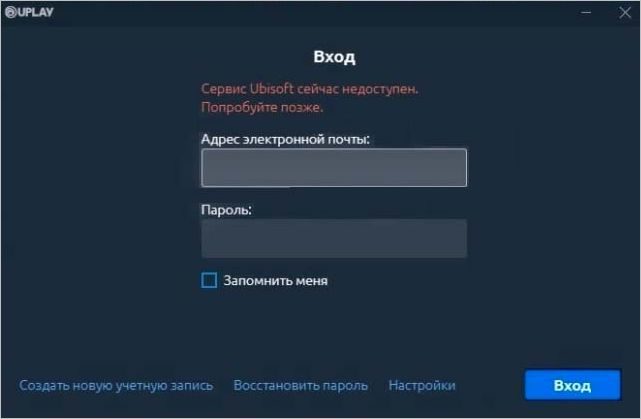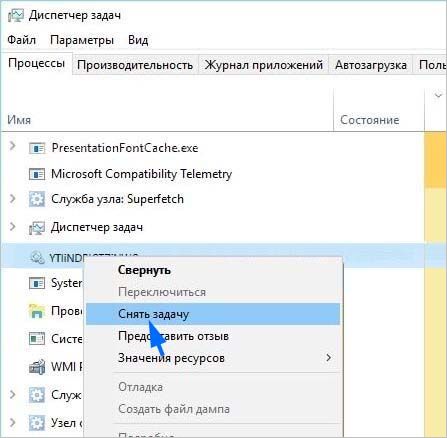Иногда игроки вместо успешного входа в учетную запись Uplay сталкиваются с ошибкой «Сервис Ubisoft сейчас недоступен». Узнаем подробнее, что мешает подключению к сервису, а также способы устранения этой проблемы.
Чем вызвана ошибка?
Сбой при подключении к сервису Ubisoft может возникнуть по ряду причин:
- При открытии игры запускается процесс, который препятствует подключению к сервису.
- Попытка запуска игры или авторизации при включенном VPN клиенте.
- Поврежден драйвер сетевого адаптера.
Прежде чем перейти к решениям проверьте правильность установки даты и времени. Для этого нажмите правой кнопкой мыши на часы в системном трее и выберите настройку времени и даты. Установите переключатель на автоматическую установку времени.
Завершение сбойного процесса
Авторизации в Uplay может препятствовать фоновый процесс, который запускается одним из компонентов Ubisoft. При каждом запуске имя у него меняется, но в Диспетчере задач узнать его можно по набору совершенно несвязанных букв. Выполните следующие шаги, чтобы завершить этот процесс.
Откройте Uplay или игру и подождите, пока появится запрос на ввод учетных данных. При отображении ошибки перейдите в «Диспетчер задач» нажатием на комбинацию клавиш Ctrl + Shift + Esc.
На вкладке процессов найдите файл, состоящий из набора букв, как на рисунке. Кликните на нем правой кнопкой мыши и выберите «Снять задачу».
Отключение VPN клиента
Подключение к сервису Ubisoft может не состоятся в случае, если для входа в интернет используется VPN соединение, в частности, виртуальная сеть Hamachi. Поэтому ее нужно временно удалить, чтобы узнать причастность к ошибке.
Откройте Панель управления командой control, запущенной из окна «Выполнить» (Win + R).
Переключите просмотр на «категории» и выберите раздел «Удаление программы».
В списке приложений найдите LogMeIn Hamachi, кликните на нем правой кнопкой и выберите «Удалить».
После перезагрузите компьютер и посмотрите, доступен ли сервис при авторизации.
Отключение протокола IPv6
Иногда пользователям удавалось решить проблему путем отключения протокола интернета версии 6.
Нажмите Win + R, наберите «ncpa.cpl» и кликните на «ОК», чтобы открыть сетевые подключения.
Кликните правой кнопкой мыши на активном сетевом адаптере и выберите свойства.
Снимите флажок с записи «Протокол интернета версии 6».
Добавление DNS-адресов
Попробуйте добавить DNS-адреса от Google и проверьте, решает ли это проблему с подключением к сервису Ubisoft.
Откройте вкладку «Сетевые подключения» командой ncpa.cpl, запущенной из окна «Выполнить» (Win + R).
Нажмите правой кнопкой мыши на активном сетевом адаптере и выберите Свойства.
Дважды щелкните на Протоколе интернета версии 4 (TCP/IPv4), чтобы войти в его свойства.
Установите переключатель на позицию «Использовать следующие адреса DNS-серверов» и впишите 8.8.8.8 и 8.8.4.4 соответственно.
Проверка файла hosts
Если продолжаете наблюдать, что сервис недоступен, проверьте содержимое файла hosts.
В проводнике перейдите по пути:
C:\Windows\System32\Drivers\Etc
Щелкните правой кнопкой на hosts и откройте с помощью блокнота.
Если внизу обнаружите записи, в которых присутствуют «ubi» или «ubisoft» их нужно удалить. Затем сохраните изменения, и перезагрузите компьютер.
Сброс сети
Если подключение к Ubisoft по-прежнему недоступно попробуйте выполнить сброс сети. Эта функция позволяет сбросить сетевые компоненты до начальных настроек.
Откройте Параметры совместным нажатием на Win + I и перейдите на вкладку Сети и интернет.
Прокрутите страницу и нажмите на «Сброс сети». Подтвердите действие нажатием на кнопку «Сбросить сейчас».
Инженер-программист